
Архив. 3д принтер Prusa i3 Steel своими руками - Часть 6. Монтаж и подключение электроники.
Монтаж электроники это последняя часть инструкции по сбору 3д принтера. К ней следует переходить после того как вы выполнили все инструкции из предыдущих 5-ти частей (вот тут ссылка на 1-ю часть, в которой есть информация обо всех разделах инструкции).
Монтаж электроники мы начнем с нагревательной платформы (214х214мм). Она поставляется с уже припаянными проводами питания и светодиодом для индикации. Термистор уже приклеен к середине стола с помощью каптонового скотча.
!!! Если вы не планируете использовать блок питания, который поставляется в комплекте с 3д принтером, то обратите внимание на таблицу, нарисованную на нагревательной платформе. В ней указано к каким пинам должны быть припаяны провода для питания от 12В или 24В. Если вы будете использовать блок питания выходное напряжение которого отличается от того к которому припаяны провода, то их нужно перепаять (можете указать это при оформлении заказа, и мы припаяем все так как вам нужно).
Для того чтобы вмонтировать нагревательную платформу нужно 4 пружины для стола, 4 болта М3х25 и 4 гайки М3. На нагревательном столе и каретке оси Y есть симметричные отверстия. Между нагревательным дном и кареткой нужно поставить пружины. Именно благодаря им можно будет регулировать высоту нагревательной платформы. На изображениях 1 и 2 показано, как должно крепиться нагревательное дно.
.jpg)
Изобр. 1. Встроенный в 3д принтер нагревательный стол

Изобр. 2. Крепление нагревательного стола при помощи пружин
Провода питания стола и термистора необходимо протянуть под кареткой Y так, чтобы они не мешали движению самой каретки. Теперь давайте вмонтируем дисплей LCD 2004 в его крепления. Для этого нам нужно 8 болтов М3х8, а также дистанцирующие стойки (М3х15мм, 4шт). Как должен выглядеть вмонтированный дисплей показано на изображениях 3 и 4.

Изобр. 3. Вмонтированный дисплей LCD 2004

Изобр. 4. Вмонтированный дисплей LCD 2004 (вид сзади)
Самое время закрепить экструдер на каретку оси Х. В стандартном наборе 3д принтера Prusa i3 от diykits.com.ua идет экструдер типа MK8. Его можно встроить без дополнительных переходников (с помощью резьбовых стержней М3, которые идут в комплекте). Для этого нужно открутить два верхних болта на двигателе экструдера и вместо них вкрутить до упора резьбовые стержни (чтобы закрепить их надежнее можно использовать гайки и шайбы М3). После этого стержни вместе с экструдером нужно с помощью гаек М3 прикрутить к каретке экструдера (см. изображение 5).
Примечание. Для экструдеров типа E3D различных версий нужно докупить переходник.

Изобр. 5. Встроенный экструдер MK8
После установки экструдера можно заняться установкой концевиков.
Концевики
Для определения принтером начального и конечного положения каждой оси используются конечные переключатели. Их нужно минимум 3шт, по 1шт на каждую ось (они ставятся на исходные положения осей). В стандартных наборах принтера поставляется именно 3 наконечники +1 запасной. Они позволяют принтеру "определить" исходное положение.
Иногда необходимо также установить такие переключатели для установки конечного положения каретки (плата управления RAMPS 1.4 поддерживает 6 концевиков, по 2-е на каждую ось). Если у вас есть потребность в установки 6 концевиков, то вы можете дозаказать дополнительные у нас в магазине.
Концевики осей Х и Z монтируются на каретку оси Х. На картинке 6 показано как они должны быть размещены. Концевик оси Х стоит прикручивать сразу с вставленным кабель-коннектором.

Изобр. 6. Прикрученные концевики осей X i Z
Для калибровки концевика оси Х необходимо перетащить каретку с экструдером, так чтобы сопло экструдера было на краю рабочей зоны нагревательного столика. Рабочей зоной столика является белый квадрат нарисованный на внешней части нагревательного стола (его размеры 200х200мм).
На каретке экструдера есть деталь с вырезом под болт М3 (на изобр. 7 он выделен зеленым). Вставьте туда болт необходимой длины, который будет замыкать контакт на концевике, сигнализируя о том что экструдер находится в начальной точке оси Х. Вместе с болтом следует использовать пружинку, которая идет в комплекте (см. изобр. 8).


Изобр. 7 и 8. Калибровка концевика оси Х
Концевик оси Y крепится на задней стенке с помощью специальной металлической детали. Наконечник можно установить как с внутренней части корпуса (изобр. 9), так и с внешней (изобр. 10). Конфигурация зависит от расположения экструдера.
Чтобы выставить правильное размещение наконечника вам нужно перетащить каретку оси Y, так чтобы сопло экструдера было на краю рабочей зоны нагревательного столика. После этого закрепите концевик так, чтобы нагревательная платформа "нажимала" на него в этом положении.


Изобр. 9 и 10. Различные варианты крепления наконечника оси Y
Для срабатывания концевика оси Z необходимо установить болт М5х67 на держателе для мотора. Для того, чтобы его закрепить возьмите также пружину (такую как для крепления нагревательной платформы) и контргайку М5. Как должен быть установлен болт показано на картинке 11.
Сейчас нет смысла выставлять и калибровать ось Z, поскольку для того чтобы это сделать нужно сначала откалибровать нагревательную платформу. Ну а чтобы это сделать, ее обязательно нужно нагреть. Это можно будет сделать только когда будет залита прошивка и установлено необходимое программное обеспечение.
Пока просто устанавливаем болт, а после калибровки нагревательной платформы выставим его на правильную высоту.

Изобр. 11. Установка болта для концевика оси Z
Подключение концевиков и другой электроники к платам управления описано ниже.
Блок управления
Мозговым центром 3д принтера является связка: Arduino Mega 2560 и Ramps 1.4. Перед тем как начать их монтаж необходимо немного разобраться с тем, как будет подключено питание.
Arduino Mega 2560 может питаться от Ramps 1.4, который выдает напряжение в 12В. У такого способа питания есть серьезный недостаток: при 12В Mega 2560 быстро нагревается. Это приводит к тому, что она гораздо быстрее выходит из строя. Чтобы обеспечить более стабильную и долговечную работу Arduino Mega необходимо ее питать более низким напряжением (7В). Ниже будет описано как это сделать.
!!! сли вы хотите, чтобы Arduino Mega и в дальнейшем питалась от Ramps, то можете не выпаивать этот диод.
Начнем с подготовки Ramps 1.4. Для начала нам необходимо выпаять или вырезать диод, выделенный зеленым на картинке 12. Это позволит нам отвязать Arduino от питания через Ramps.

Изобр. 12. Ramps 1.4.
После демонтажа диода Ramps уже не будет питать Arduino. То, как нужно будет подключить питание для Mega описано чуть ниже.
Теперь давайте подключим необходимые компоненты к Ramps 1.4. Для начала нам нужно установить джамперы (перемычки, которые идут в комплекте с RAMPS). Они устанавливают микро-шаг двигателя. На картинке 12 синим цветом выделены пины, которые нужно закрыть джамперами.
Что у вас должно получиться в результате показано на картинке 13.

Изобр. 13. Ramps 1.4. с установленными джамперами
Пришло время установить драйверы двигателей на Ramps. Перед тем как это сделать, нужно приклеить на них алюминиевые радиаторы охлаждения. Они идут в комплекте с драйверами. Снизу радиатора, как правило, уже есть специальная клейкая лента. Нужно просто снять ее верхний слой и приклеить радиатор к плате. Если же клейкой ленты на радиаторе нет, то его можно приклеить с помощью теплопроводного клея.
Готовый драйвер двигателя должен выглядеть так как на картинке 14.
.jpg)
Изобр. 14. Драйвер двигателя A4988 с радиатором охлаждения
Так нужно сделать со всеми драйверами и только после этого можно их установливать на Ramps 1.4. Уcтановленные драйверы показаны на картинке 15.

Зобр. 15. Ramps 1.4. з встановленими драйверами A4988
Чтобы установить драйверы A4988 правильной стороной обратите внимание на то, как размещены подстроечным резисторы (на фото 15 они обведены синим цветом). Подстроечным резистор драйвера должен быть повернут в противоположную сторону от разъемов питания Ramps 1.4 (это актуально для драйверов A4988, если вы выбрали другой тип драйвера, то обратитесь к менеджеру за информацией о том, как он должен быть установлен). Маркировка ножек на драйверах и Ramps должны совпадать.
!!! сли вы выбрали комплект с двумя экструдерами, то вам нужно установить еще один драйвер двигателя. Он должен быть установлен в месте, которое обведено желтым цветом на изображении 15.
Можно сразу же подключить адаптер дисплея LCD 2004 по Ramps 1.4 (см. Изобр. 16).

Изобр. 16. Установка переходника для дисплея к Ramps 1.4.
С Ramps разобрались, теперь можно переходить к Arduino.
Поскольку мы випаяли с Ramps диод, который отвечал за питание Ардуино, нам нужно ее подключить к другому источнику питания. Питаться она будет от блока питания. Поскольку он выдает напряжение в 12В нам нужно воспользоваться понижающим DC-DC преобразователем lm2596 (см. изобр. 17).

Изобр. 17. Понижающий DC-DC конвертер LM2596
К данной плате уже припаяны провода: in+ и in- подключаются к блоку питания, а от out + и out- выходит кабель-коннектор для подключения к Ардуино (см. Зобр.18).
.jpg)
Изобр. 18. Кабель питания Arduino Mega 2560
Ну что же, Ардуино и Ramps мы подготовили. Теперь можно их закрепить на корпусе. Для монтажа плат управления предусмотрены специальные крепления в левой части принтера. С противоположной стороны будет крепиться блок питания. Взгляните на изображения 19, там показано как должны размещаться платы управления и блок питания.

Изобр. 19. Размещение блока питания и плат управления
Чтобы прикрепить Arduino Mega 2560 к корпусу принтера необходимо взять болты М3х14, гайки и шайбы. Дистанцировать плату от металлической части корпуса нужно с помощью дистанцирующих стоек М3х5. Сразу после этого на нее нужно установить Ramps. В нижней части платы Ramps 1.4 есть коннекторы типа "папа", их нужно вставить в соответствующие "мамы" с Arduino Mega. Результат должен быть как на фото 20.

Изобр. 20. Вмонтированные в корпус Arduino Mega 2560 + Ramps 1.4
Теперь можно заняться подключением всех компонентов к нашей Ramps 1.4. Подключить все нужно по схеме представленной на изображении 21.

Изобр. 21. Схема подключения электроники к Ramps 1.4
Все кабели с коннекторами идут в комплекте с принтером. Разъем EXP1 LCD2004 нужно подключить к EXP1 на плате, EXP2 дисплея к EXP2 платы.
При подключении концевиков обратите внимание на распиновки и цвета проводов:
- зеленый подключается к пена S (сигнальный);
- черный к "-";
- красный к "+".
Особое внимание стоит обратить на подключение шаговых двигателей оси Z. Их можно подключать либо параллельно, либо последовательно. Для параллельного подключения нужно каждый мотор подключить в свое гнездо на Ramps 1.4. Для последовательного подключения нужно соединить провода от обеих моторов и подключить их к одному разъему на Ramps. Схема представлена на картинке 22.
Изобр. 22. Схема пайки проводов для моторов оси Z
Стандартным считается параллельное подключение. Но мы рекомендуем последовательное, поэтому предоставляем уже готовый провод для подключения обеих моторов.
Если вы решили самостоятельно спаять провода для моторов, то для того чтобы проверить правильно ли вы это сделали нужно взять мультиметр и "прозвонить" моторы. Подключите коннекторы к обоим моторам оси, один щуп мультиметра поставьте на крайний пин коннектора (2В), который должен подключаться к Ramps, а второй на соседний (2А). Если обе пары прозваниваются, то все сделано правильно.
Провода питания нужно протянуть через низ принтера к блоку питания (см. изобр. 23).

Изобр. 23. Протягивание кабелей питания
Все провода питания нужно подключить к блоку питания, не забывая соблюдать полярность. Теперь нужно встроить блок питания в корпус и детали, которые будут его закрывать. Сначала нужно установить боковую стенку (см. изобр. 24).

Изобр. 24. Прикрученная защитная стойка блока питания
Теперь переходим к монтажу блока питания. На основной части рамы имеются отверстия диаметром 4мм, именно они предназначены для монтажа БП. Крепить его нужно с помощью болтов М4х8. В результате закрепленный блок должен выглядеть так как на фото 25.

Изобр. 25. Прикрученный блок питания
Теперь нам нужно прикрутить кнопку с выключателем к крышке крепления (см. изобр. 26).

Изобр. 26. Крышка с модулем питания
Теперь возьмите провода для подключения кнопки к блоку питания. Перед тем как вставлять провод на кнопку, стоит плоскогубцами чуть-чуть сжать клеммный кабельный наконечник (так он будет туже заходить и лучше держаться). На изображении 27 показано как должны выглядеть встроенные в модуль питания провода.

Изобр. 27. Встроенные в модуль питания провода
Примечание. В модуле питания должен быть установлен предохранитель. Проверьте его наличие.
Теперь нужно подключить провода от кнопки питания к блоку питания. Ну а после этого необходимо прикрутить крышку к корпусу с помощью болтов М3х12, гаек и шайб М3. Как это должно выглядеть показано на картинке 28.

Изобр. 28. Прикрученная к корпусу крышка с модулем питания
3д принтер почти собран. Осталось только правильно организовать провода (чтобы они не торчали и не мешали). Для этого нам нужна спиральная обмотка для защиты кабелей.
Сначала нужно обтянуть все провода размещенные в нижней части принтера под кареткой оси Y. После того как Вы это сделаете, с помощью стяжек провода нужно закрепить на корпусе (для этого на нем есть специальные вырезы). Как это должно выглядеть показано на фото 29.
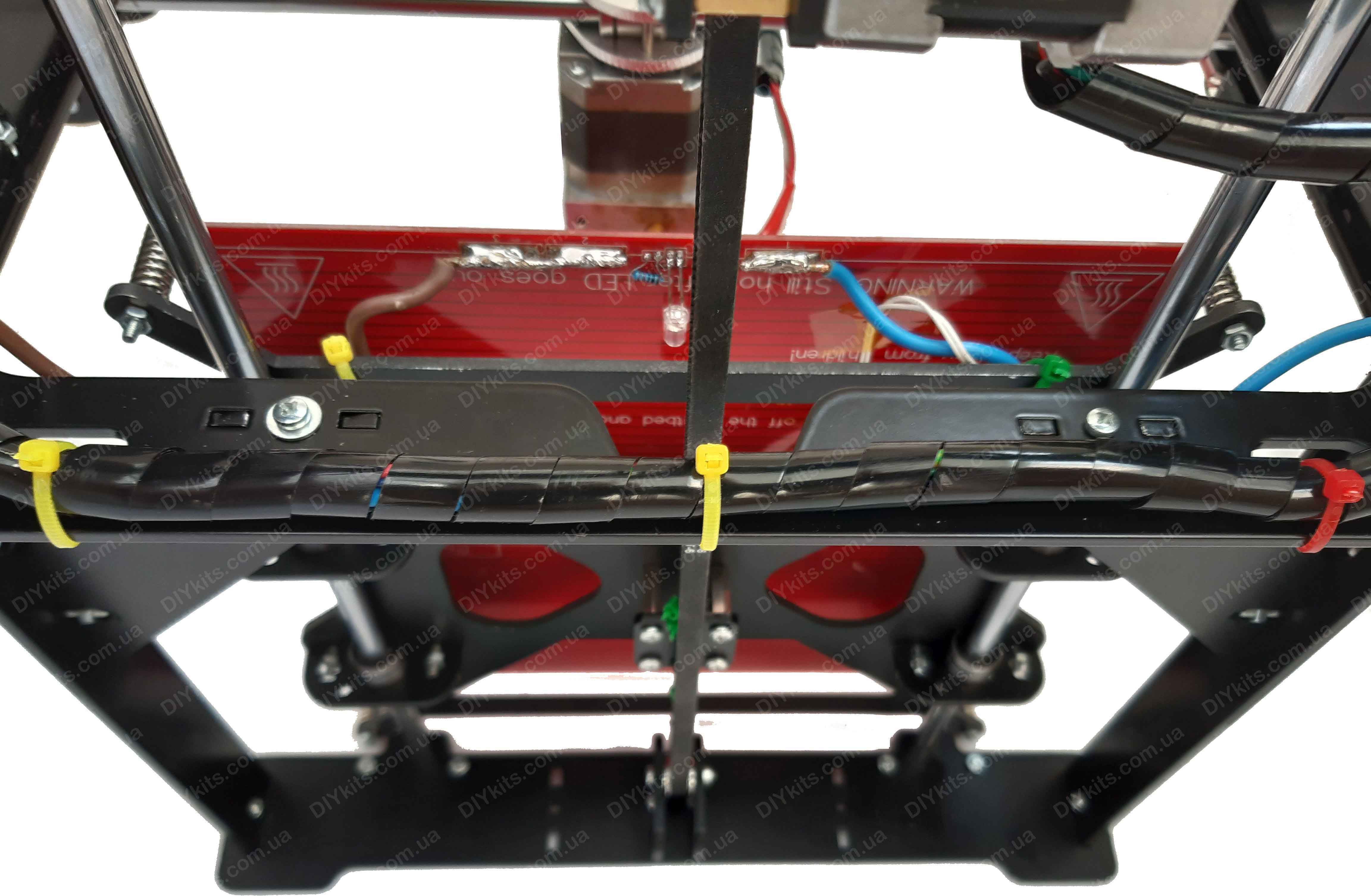
Изобр. 29. Кабели питания в защитной обмотке
Внимание! Перед тем как закрепить кабели на корпусе посмотрите не мешают ли они движения каретки оси Y.
Провода, которые подключаются к платам управления также необходимо завернуть в обмотку (см. изобр. 30).

Изобр. 30. Кабели в защитной обмотке
Также в защитную обмотку стоит завернуть провода экструдера. После этого можно подключить кулер для охлаждения плат управления. Сначала прикрутите вентилятор к его металлическому креплению, так как на фото 31.

Изобр. 31. Кулер с держателем
Осталось вмонтировать его в корпус. Как это сделать показано на картинке 32.

Изобр. 32. Вмонтированный в корпус кулер охлаждения электроники
Кулер работает от 12В, поэтому его нужно подключить в разъем питания Ramps. Теперь нужно установить стекло на нагревательную платформу. Закрепить его можно с помощью биндеров (см. изобр. 33).

Изобр. 33. Установленное на нагревательную платформу стекло
Стоит сразу же утеплить снизу нагревательную платформу. Если это сделать, то она будет намного быстрее нагреваться, а также можно будет ее прогревать до более высоких температур. Для утепления можно использовать гофрокартон, минеральную вату или другие негорючие и неплавкие материалы.
3Д принтер Prusa i3 Steel собрано. Можем переходить к инструкции по эксплуатации.
| Часть 5. Монтаж держателя для пластика и креплений дисплея | Руководство по эксплуатации |


